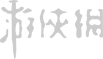麒麟单词
麒麟单词是一款非常好用的教育学习类应用,涵盖丰富词汇,用户可根据需求点开学习,提供多种学习模式,轻松满足不同用户的学习需求,还会实时记录下用户的学习进度,方便用户随时回顾,加强记忆,快速提升学习成绩,使用起来非常便捷,新手用户也可以快速找到合适的学习方式。
软件特色
【图表形式】
图表形式记录每日背诵量,方便用户可以试试查看。
【释义例句】
内容涵盖释义及例句,一目了然,方便随时学习。
【比拼速度】
可与其他人比拼背词的速度,增强社交互动体验。
软件亮点
【多样学习】
多样化学习方式,用户可自由选择,加强记忆。
【学习计划】
定制专属的学习计划,养成每日打卡的好习惯。
【界面简洁】
界面简洁,操作流畅,新用户也能快速上手。
麒麟单词app使用介绍
1、调整脑图显示大小
进入脑图页面后,点击右上角的设置图标,通过拖动缩放滑块来调整脑图的整体展示范围,以适应不同屏幕尺寸的查看需求。

2、调节释义与注释区域大小
在单词释义与脑图注释区的上边界按住并拖动,可以灵活调整该区域的高度,从而优化阅读与学习体验。

3、单词标记操作指南
点击单词释义一侧的开关按钮,即可对该单词进行标记或取消标记。

长按脑图中的某个词汇节点,同样可以对该单词进行标记操作。

在学习进度页面中展开指定的脑图,选择某个单词后,在弹出的框体右上角点击标记按钮进行操作。

4、批量标记操作指南
在脑图页面右上角点击设置按钮,通过勾选相应的类型方框,即可对当前脑图内的所有相关词汇节点进行统一标记或取消标记。
点击脑图页面左上角的头像进入个人主页,选择“批量标记”按钮后跳转到操作页面,在其中勾选对应的类型,即可对所有脑图中目标类型的单词进行批量处理。

5、数据同步提示
完成任何标记操作后,系统将在2秒内完成远程数据同步,为了确保操作成功保存,建议在此间隔内不要退出应用。
6、切换学习进度模式。
在进度页面的右上方点击切换图标,可以在“中学词汇”、“四级词汇”、“六级与考研词汇”等不同等级间自由切换,以查看对应的学习完成进度。

推荐理由
自定义功能,用户可根据个人节奏安排学习时间和内容。
使用便捷,无须等待或跳转,点击即可快速进入学习界面。
适用于各阶段英语学习者,工具全面,背词更更加科学。












































 客户端
客户端 排行榜
排行榜